Informação preliminar

Antes de mergulhar no guia e ver em detalhes como criar um gráfico para o youtube, deixe-me fornecer-lhe alguns informação preliminar que você não pode deixar de saber para proceder da melhor maneira.
A que costa quero dizer? Os recursos recomendados pelo YouTube para criar os diversos elementos gráficos do canal. Vou listá-los abaixo, para que você possa consultá-los enquanto constrói seus projetos.
Ícone do canal
- Arquivos aceitos: JPG, GIF, BMP ou PNG (GIFs animados são excluídos).
- Tamanho recomendado: 800 × 800 pixels.
- Imagens quadradas ou redondas exibidas a Pixels 98 × 98.
Capa do canal
- Arquivos aceitos: JPG, BMP ou PNG.
- Tamanho mínimo para upload: 2048 x 1152 pixels.
- Área de segurança mínima para texto e logotipos: 1546 x 423 pixels (imagens maiores podem ser cortadas em alguns dispositivos).
- Largura máxima: 2560 x 423 pixels.
Capa ou miniatura dos vídeos
- Arquivos aceitos: JPG, GIF, BMP ou PNG.
- Resolução de 1280 720 pixels x (com largura mínima de 640 pixels).
- Peso máximo aceito: 2 MB.
- Use a proporção da imagem 16:9 (eles são os mais usados em reprodutores e visualizações do YouTube).
Como criar um gráfico do YouTube em um computador
Tendo feito os esclarecimentos necessários acima, vamos direto ao ponto e ver como criar um gráfico do YouTube em um computador, usando algum software útil para esse propósito.
Claro que você terá que apelar à sua criatividade para a criação dos elementos gráficos do seu canal: Posso simplesmente explicar tecnicamente como usar as soluções listadas abaixo.
Photoshop
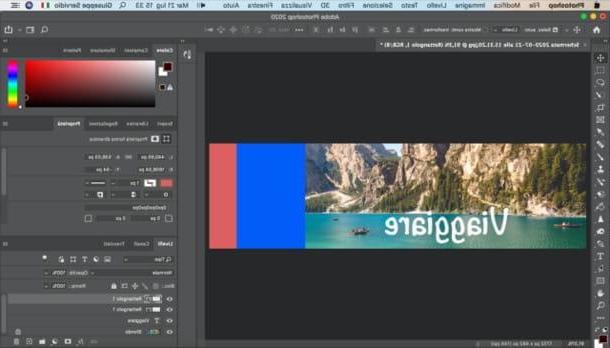
Se no seu computador você instalou Photoshop, você pode usar o famoso software de edição de fotos e gráficos da Adobe para criar os gráficos de seu canal no YouTube. Deixe-me dizer como usá-lo para seus próprios fins.
Primeiro, depois de iniciar o Photoshop em seu computador, clique no botão Crie um novo localizado em sua janela principal e defina as dimensões que pretende usar para o conteúdo a ser criado (por exemplo, a capa do canal). Consulte as indicações que dei a você no capítulo de abertura sobre as dimensões a serem usadas, com base no tipo de trabalho que você tem que concluir.
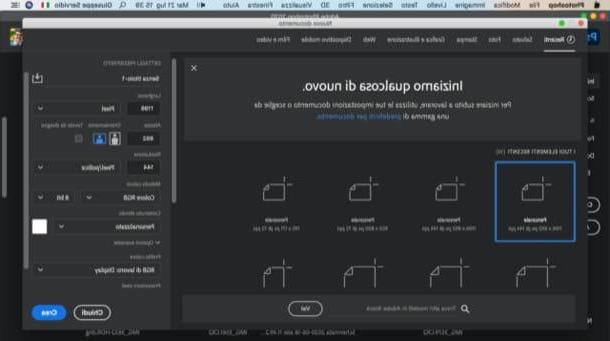
Depois de selecionar o item pixels no menu suspenso à direita, selecione oorientação horizontal, imposto largura e altura da imagem através dos campos de texto apropriados e prêmios Transmissão no teclado. Feito isso, clique no símbolo de cadeado localizado no nível fundo (canto inferior direito), para desbloqueá-lo.
O próximo passo é importar as imagens que você pretende utilizar para a realização do seu projeto. Para fazer isso, selecione-os com o Clique esquerdo mouse, mantenha pressionado, arraste-os para a janela do Photoshop e solte o botão.
Em seguida, redimensione as imagens inseridas: para fazer isso, clique em uma das quadrados posicione nos cantos de uma das imagens importadas e arraste o mouse para fora ou para dentro da própria imagem, para aumentá-la ou reduzi-la (conforme sua necessidade).
Se necessário, reposicione a imagem que você redimensionou mantendo pressionado o botão esquerdo botão do mouse e arrastando-o para o ponto desejado. Em seguida, repita as etapas descritas para as outras imagens importadas.
Se em vez de imagens você deseja inserir formas em sua criação, clique com o botão direito do mouse no Ferramenta Retângulo e selecione uma das formas disponíveis; em seguida, desenhe a forma que você escolher na área de trabalho. Para alterar a cor, tamanho e posição, use a caixa que apareceu na tela.
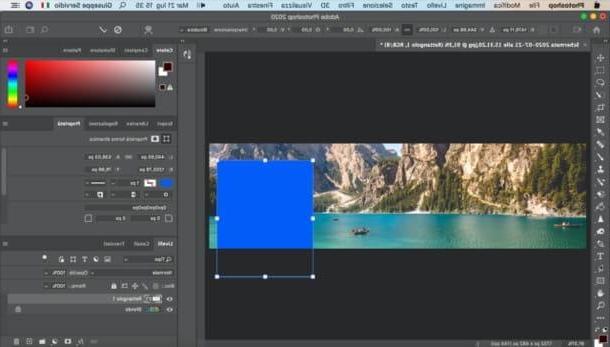
Se você quiser adicionar um texto, em vez disso, chame-o Ferramenta de texto na barra de ferramentas do Photoshop localizada à esquerda, clique onde deseja inserir o texto e insira-o. Já para o redimensionamento da escrita, a mudança de cor e fonte, use o cardápio localizado na parte superior, de modo a fazer todas as alterações necessárias. Se você quiser mover a escrita, recupere-a Ferramenta Mover na barra de ferramentas do programa (sempre à esquerda) e mova o texto para o ponto desejado enquanto mantém pressionado o botão esquerdo do mouse.
Se desejar, você também pode aplicar alguns efeitos especiais ao texto, que podem tornar o trabalho final mais divertido e cativante. Para fazer isso, clique com o botão direito sobre a camada de texto, na caixa localizada na parte inferior da barra lateral direita do Photoshop, clique no item Opções de mistura ... no menu aberto e clique no nome de um dos efeitos disponíveis (por exemplo, pista, Brilho externo, Sobreposição o Excluído).
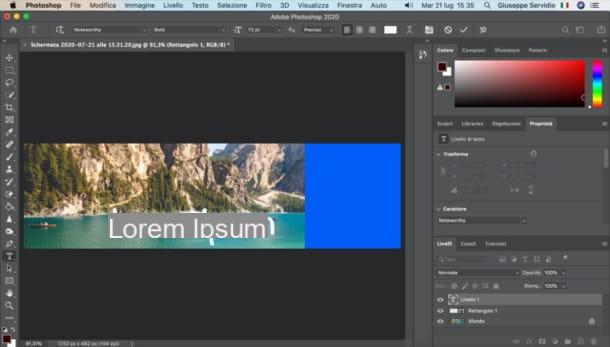
Quando estiver satisfeito com o resultado, vá para o menu Arquivo> Salvar como ... (canto superior esquerdo) e, na janela que se abre, especifique nome, formato e localização do arquivo de saída e clique no botão ressalva, para começar a economizar.
Se algumas etapas não estiverem claras para você e / ou se quiser mais informações sobre como usar o Photoshop, consulte meu tutorial dedicado ao programa.
Outras soluções úteis
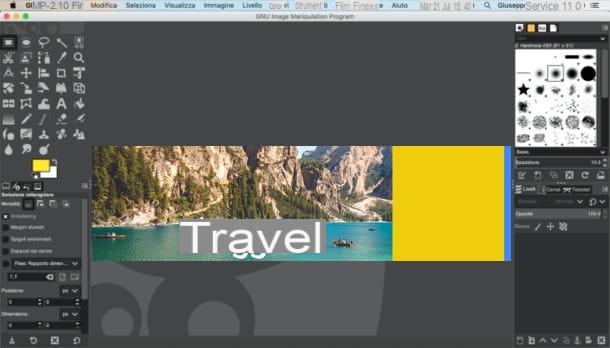
Existem muitas outras soluções às quais você pode recorrer para criar os gráficos de seu canal no YouTube. Abaixo você listará outros programas a serem considerados, especialmente se você não estiver disposto a investir dinheiro em software pago, como o mencionado Photoshop (ainda disponível como versão de teste).
- GIMP (Windows / macOS / Linux) - é a melhor alternativa gratuita e de código aberto ao Photoshop, pois oferece um amplo conjunto de ferramentas para a criação de projetos gráficos. É simples de usar e é perfeito para o propósito em questão.
- Paint .NET (Windows) - programa dedicado ao desenho digital que, se necessário, também pode ser utilizado para a realização de trabalhos gráficos, utilizando as inúmeras ferramentas nele integradas. É grátis.
- Vectr (Windows / macOS / Linux) - é um editor gratuito para a criação de gráficos vetoriais que oferece muitas ferramentas úteis para criar capas e miniaturas para o YouTube, bem como projetos muito mais complexos.
Como criar um gráfico do YouTube online
Você quer saber como criar um gráfico do YouTube sem programas? A resposta é simples: usar alguns serviços online úteis para esse propósito, que podem ser usados diretamente de todos os principais navegadores.
canva
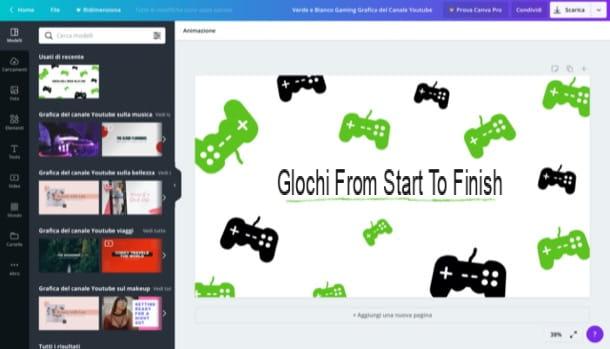
Um dos melhores recursos online para a criação de trabalhos gráficos, mesmo para o YouTube, é canva: um aplicativo da web gratuito (pelo menos em seu uso básico) que funciona no momento do registro. O acesso a todas as suas funções está reservado para quem subscreve uma subscrição, a partir de 8,99 € / mês.
Para usar o Canva, acesse sua página inicial, clique no botão Cadastre-se com o seu endereço de e-mail localizado no canto inferior esquerdo e registre-se com seu endereço de e-mail. Caso contrário, se preferir, registre-se com sua conta Facebook o Google, clicando em um dos botões apropriados e seguindo as instruções que aparecem na tela.
Depois de registrado, digite "YouTube" em campo de busca localizado na parte superior da página e escolha o tipo de projeto que deseja realizar (por exemplo, Ícone do YouTube, Miniatura do YouTube, Anúncio de vídeo para o YouTube, etc.). Ao fazer isso, após clicar no tipo de projeto de seu interesse, você estará na presença do editor do Canva.
Como você pode ver, à esquerda do editor do Canva está a barra lateral, através da qual é possível atuar no projeto. Depois de selecionar um dos muitos modelos disponíveis, clique no botão foto, para inserir novas imagens; Elementos, para adicionar formas, molduras, linhas, etc.; Texto, para inserir escritos adicionais; fundo, para personalizar a cor e / ou textura de fundo ou Uploads, para carregar itens salvos localmente.
Quando estiver pronto, para salvar as imagens do seu canal no YouTube, primeiro clique no botão Descarga (canto superior direito) e selecione o tipo de arquivo qual você prefere (por exemplo, PNG, JPG, etc.) no menu apropriado. Por fim, clique no botão Descarga. Simples, certo?
Outras soluções úteis
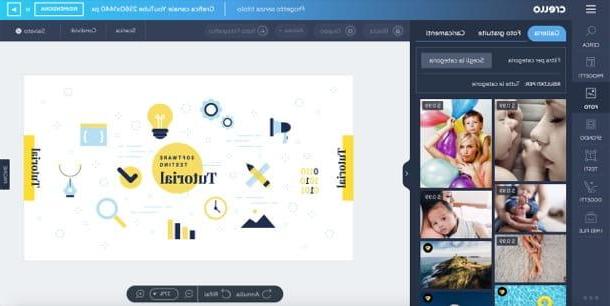
Aponto outras soluções úteis para a criação de gráficos para YouTube online. Espero que eles possam satisfazê-lo.
- Crello - é um serviço online que lembra muito o Canva. Na verdade, ele também funciona mediante registro gratuito e permite que você crie seus próprios trabalhos a partir de modelos prontos para uso, alguns dos quais, no entanto, só estão disponíveis por assinatura (a partir de 6,67 dólares / mês).
- Photopea - é um aplicativo da Web cuja interface é semelhante à do Photoshop e de outro software de edição de fotos conhecido. Oferece diversas ferramentas para a criação de capas, miniaturas, etc. Basicamente é grátis, mas para remover a propaganda você tem que assinar uma assinatura de 9 dólares / mês. O serviço funciona sem registro e sem instalar plug-ins adicionais.
- BannerSnack - mais um serviço online útil para o efeito, através do qual é possível criar banners e gráficos para o seu canal YouTube a partir de vários modelos. Para usá-lo, você precisa criar uma conta gratuita. Na versão gratuita é possível criar até 10 gráficos por mês: para ultrapassar este limite tem de se inscrever, que começa nos 7 euros / mês.
App para criar um gráfico para o YouTube
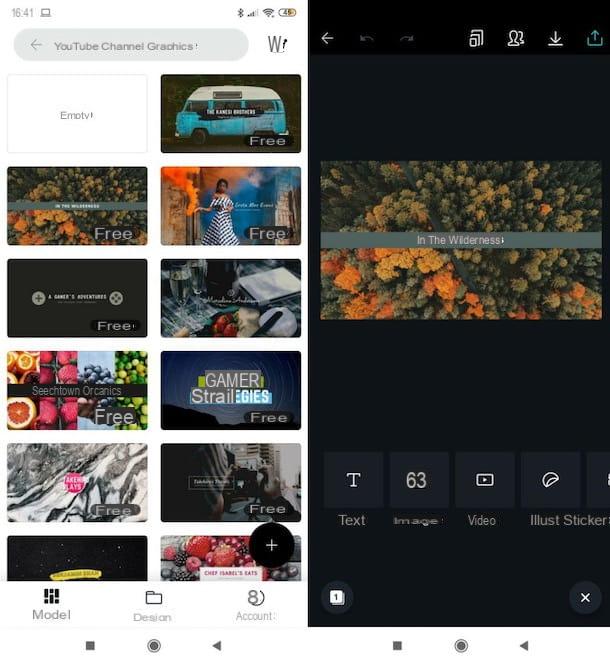
Se você quiser usar algum aplicativo para criar um gráfico para o YouTube do smartphone ou tablet, sugiro o uso dos seguintes aplicativos. Eu realmente espero que eles possam ser úteis.
- canva (Android / iOS / iPadOS) - este é o aplicativo oficial do Canva, disponível para smartphones e tablets, que funciona de forma semelhante ao famoso serviço da Web de que falei nas linhas anteriores.
- Crello (Android / iOS / iPadOS) - é a versão móvel do serviço online mencionado. Funciona de maneira muito semelhante.















